php 편집기 Youzi가 NVIDIA 그래픽 카드 드라이버 설치 실패에 대한 해결책을 자세히 설명합니다. NVIDIA 그래픽 카드를 사용할 때 때때로 소프트웨어 충돌, 드라이버 비호환성 등으로 인해 드라이버 설치에 실패할 수 있습니다. 이 문서에서는 설치 실패의 일반적인 원인을 소개하고 NVIDIA 그래픽 카드 드라이버를 성공적으로 설치하고 그래픽 카드를 정상적으로 실행하는 데 도움이 되는 솔루션을 제공합니다.
1단계: 최신 그래픽 카드 드라이버 다운로드
그래픽 카드용 최신 드라이버를 다운로드하려면 NVIDIA 공식 웹사이트로 이동해야 합니다. 드라이버 페이지에서 제품 유형, 제품 시리즈, 제품군, 운영 체제, 다운로드 유형 및 언어를 선택하십시오. 검색을 클릭하면 웹사이트에서 귀하에게 적합한 드라이버 버전을 자동으로 쿼리합니다.
GeForce RTX 4090이 장착된 Win10 컴퓨터를 예로 들어 제품 유형으로 GeForce를 선택하고, 제품 시리즈로 GeForce RTX 40 시리즈를 선택하고, 제품군으로 NVIDIA GeForce RTX 4090을 선택하고, 운영 체제로 Windows 10 64비트를 선택하십시오. , 다운로드 유형으로 Game Ready Driver(GRD)를 선택하고(주로 특수 효과 제작, 렌더링 등을 위해 컴퓨터를 사용하는 경우 Studio 드라이버를 선택하십시오), 언어로 중국어 간체를 선택하십시오. 검색을 클릭하시면 드라이버 정보 소개 및 다운로드 버튼을 보실 수 있습니다.
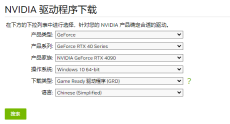
2단계: 컴퓨터를 다시 시작하고 프로그램을 닫습니다
설치를 시작하기 전에 컴퓨터를 다시 시작하여 설치와 충돌하는 모든 프로그램을 닫아야 합니다. 이러한 프로그램에는 그래픽 카드 모니터링 소프트웨어, 바이러스 백신 소프트웨어 등이 포함되지만 이에 국한되지는 않습니다.
3단계: 설치 시작
1. 다운로드한 드라이버 설치 패키지를 마우스 오른쪽 버튼으로 클릭하고 관리자 권한으로 실행을 선택합니다. 이 앱이 장치를 변경할 수 있도록 허용할지 묻는 메시지가 나타나면 예를 선택합니다.
2. 다음 설치 프로그램에서는 드라이버를 설치할 위치를 묻습니다. 기본 경로를 사용하는 것이 좋습니다.
3. 설치하려는 구성 요소를 선택하고 다음을 클릭합니다.
4. 사용자 정의 설치를 선택한 다음 사용자 정의 설치 선택 인터페이스에서 새로 설치를 선택합니다.
5. 컴퓨터를 다시 시작하여 설치를 완료합니다.
위 내용은 NVIDIA 그래픽 카드 드라이버 설치에 실패한 경우 수행할 작업에 대한 자세한 설명의 상세 내용입니다. 자세한 내용은 PHP 중국어 웹사이트의 기타 관련 기사를 참조하세요!
 Microsoft PowerToys 비용은 얼마입니까?Apr 09, 2025 am 12:03 AM
Microsoft PowerToys 비용은 얼마입니까?Apr 09, 2025 am 12:03 AMMicrosoft PowerToys는 무료입니다. Microsoft가 개발 한이 도구 모음은 Windows 시스템 기능을 향상시키고 사용자 생산성을 향상 시키도록 설계되었습니다. Fancyzones와 같은 기능을 설치하고 사용하면 사용자는 창 레이아웃을 사용자 정의하고 워크 플로우를 최적화 할 수 있습니다.
 PowerToys의 가장 좋은 대안은 무엇입니까?Apr 08, 2025 am 12:17 AM
PowerToys의 가장 좋은 대안은 무엇입니까?Apr 08, 2025 am 12:17 AMthebestaltiveStopowertoysforwindowsUsusersareautohotkey, windowgrid, and winaerotweaker.1) autohotkeyOffersextensivesforautomation.2) WindowgridProvideStuitiveGrid 기반 WindowManagement.3) WinaerotWeakerAllowsDeepCustomizationspetting
 Microsoft PowerToys는 라이센스가 필요합니까?Apr 07, 2025 am 12:04 AM
Microsoft PowerToys는 라이센스가 필요합니까?Apr 07, 2025 am 12:04 AMMicrosoft PowerToys에는 라이센스가 필요하지 않으며 무료 오픈 소스 소프트웨어입니다. 1. PowerToys는 Window Management 용 FancyZones, 배치 이름을위한 PowerRename 및 ColorPicker와 같은 다양한 도구를 제공합니다. 2. 사용자는 작업 효율성을 향상시키기 위해 요구에 따라 이러한 도구를 활성화하거나 비활성화 할 수 있습니다.
 Microsoft PowerToys가 무료입니까 아니면 지불됩니까?Apr 06, 2025 am 12:14 AM
Microsoft PowerToys가 무료입니까 아니면 지불됩니까?Apr 06, 2025 am 12:14 AMMicrosoft PowerToys는 완전히 무료입니다. 이 도구 세트는 Fancyzones, PowerRename 및 KeyboardManager와 같은 기능을 포함하여 Windows 운영 체제를 향상시키는 오픈 소스 유틸리티를 제공하여 사용자가 생산성을 향상시키고 운영 경험을 사용자 정의 할 수 있도록 도와줍니다.
 PowerToys는 Windows 11의 일부입니까?Apr 05, 2025 am 12:03 AM
PowerToys는 Windows 11의 일부입니까?Apr 05, 2025 am 12:03 AMPowerToys는 Windows 11의 기본 구성 요소가 아니라 별도로 다운로드 해야하는 Microsoft가 개발 한 일련의 도구입니다. 1) Fancyzones 및 Awake와 같은 기능을 제공하여 사용자 생산성을 향상시킵니다. 2) 가능한 소프트웨어 충돌 및 사용할 때의 성능 영향에주의하십시오. 3) 도구를 선택적으로 활성화하고 정기적으로 업데이트하여 성능을 최적화하는 것이 좋습니다.
 Microsoft PowerToys를 어떻게 다운로드합니까?Apr 04, 2025 am 12:03 AM
Microsoft PowerToys를 어떻게 다운로드합니까?Apr 04, 2025 am 12:03 AMMicrosoft PowerToys를 다운로드하는 방법은 다음과 같습니다. 1. Open PowerShell 및 RUN WINETINSTALLMICROSOFT.POWERTOYS, 2. GitHub 페이지를 방문하여 설치 패키지를 다운로드하십시오. PowerToys는 Windows 사용자 생산성을 향상시키는 일련의 도구입니다. 여기에는 Fancyzones 및 PowerRename과 같은 기능이 포함되어 있으며 Winget 또는 그래픽 인터페이스를 통해 설치할 수 있습니다.
 PowerToys의 목적은 무엇입니까?Apr 03, 2025 am 12:10 AM
PowerToys의 목적은 무엇입니까?Apr 03, 2025 am 12:10 AMPowerToys는 Windows 사용자를위한 생산성 및 시스템 제어를 향상시키기 위해 Microsoft가 시작한 무료 도구 모음입니다. Fancyzones Management Win
 PowerToys가 실행해야합니까?Apr 02, 2025 pm 04:41 PM
PowerToys가 실행해야합니까?Apr 02, 2025 pm 04:41 PM전체 기능을 달성하려면 PowerToys를 백그라운드에서 실행해야합니다. 1) Fancyzones 모니터링 창 이동과 같은 시스템 수준의 후크 및 이벤트 청취에 의존합니다. 2) 합리적인 자원 사용, 일반적으로 50-100MB의 메모리, 유휴시 거의 CPU 사용량이 없습니다. 3) PowerShell 스크립트를 설정하여이를 구현할 수 있습니다. 4) 문제가 발생할 때 로그 파일을 확인하고 특정 도구를 비활성화 한 후 최신 버전으로 업데이트되었는지 확인하십시오. 5) 최적화 제안에는 드물게 사용되는 도구 비활성화, 설정 조정 및 리소스 사용 모니터링이 포함됩니다.


핫 AI 도구

Undresser.AI Undress
사실적인 누드 사진을 만들기 위한 AI 기반 앱

AI Clothes Remover
사진에서 옷을 제거하는 온라인 AI 도구입니다.

Undress AI Tool
무료로 이미지를 벗다

Clothoff.io
AI 옷 제거제

AI Hentai Generator
AI Hentai를 무료로 생성하십시오.

인기 기사

뜨거운 도구

맨티스BT
Mantis는 제품 결함 추적을 돕기 위해 설계된 배포하기 쉬운 웹 기반 결함 추적 도구입니다. PHP, MySQL 및 웹 서버가 필요합니다. 데모 및 호스팅 서비스를 확인해 보세요.

Eclipse용 SAP NetWeaver 서버 어댑터
Eclipse를 SAP NetWeaver 애플리케이션 서버와 통합합니다.

VSCode Windows 64비트 다운로드
Microsoft에서 출시한 강력한 무료 IDE 편집기

SublimeText3 영어 버전
권장 사항: Win 버전, 코드 프롬프트 지원!

ZendStudio 13.5.1 맥
강력한 PHP 통합 개발 환경






